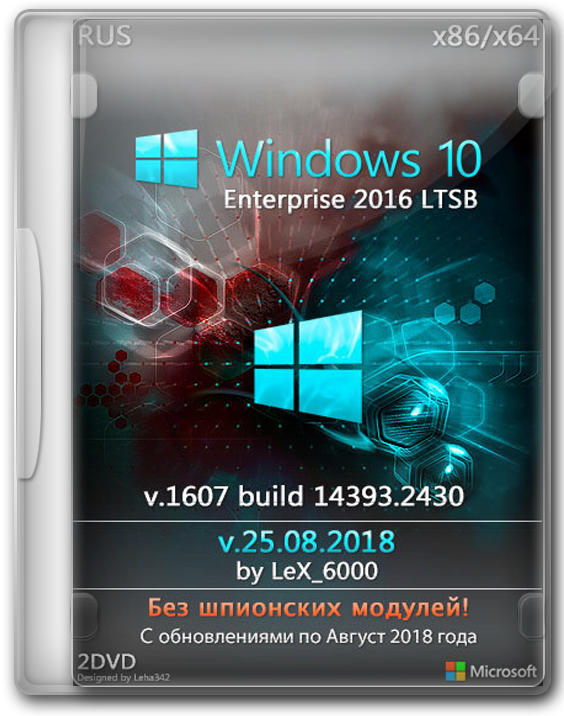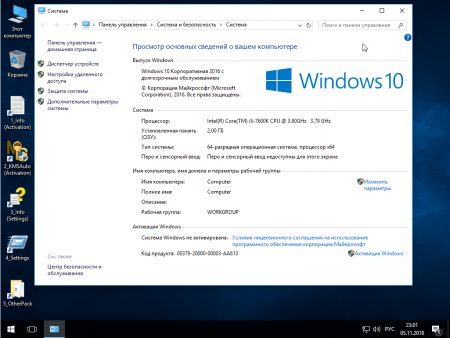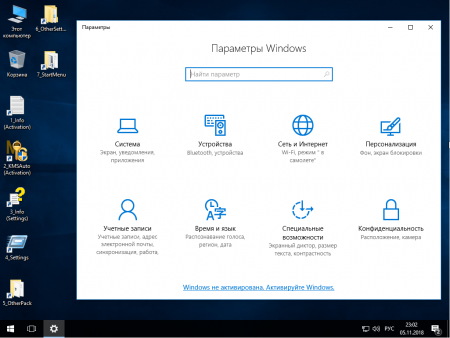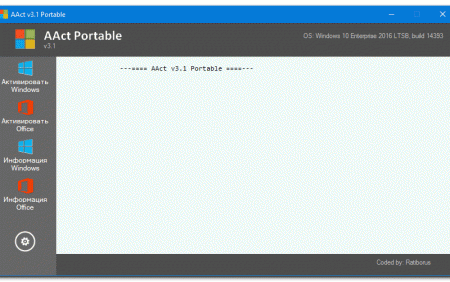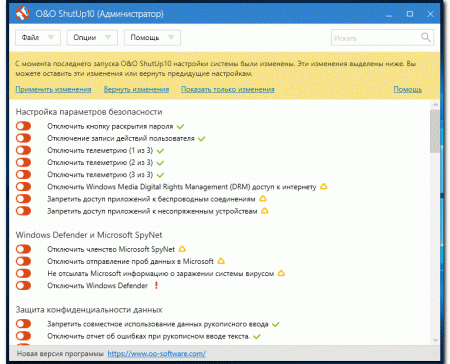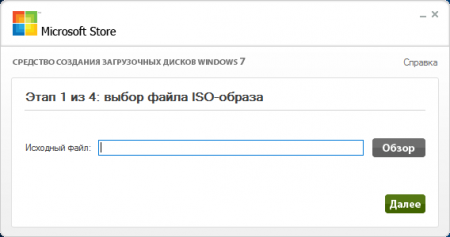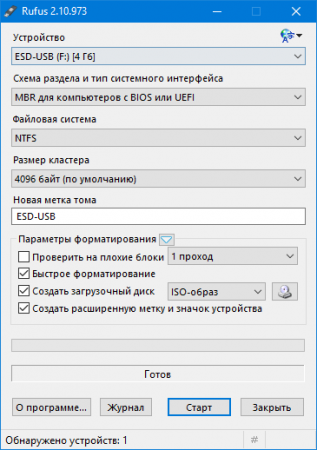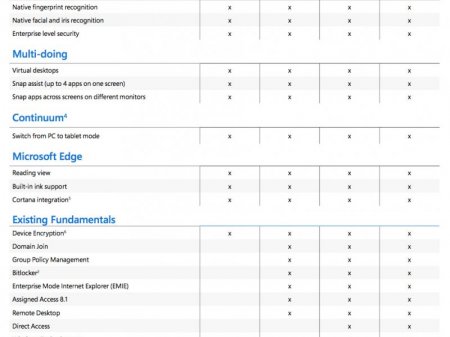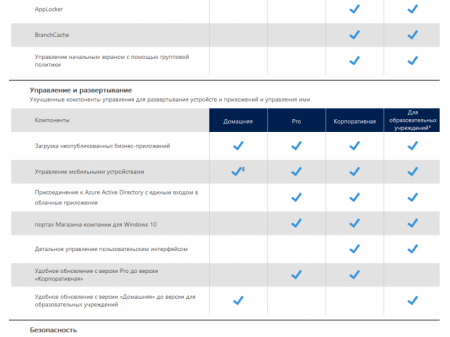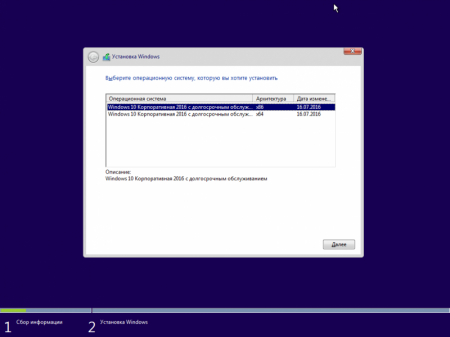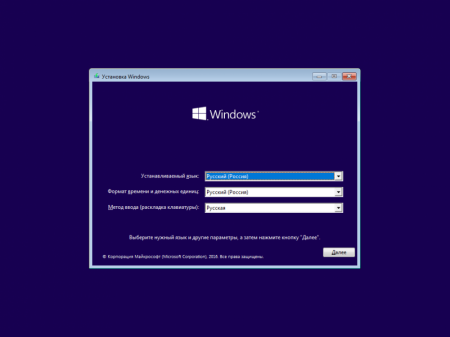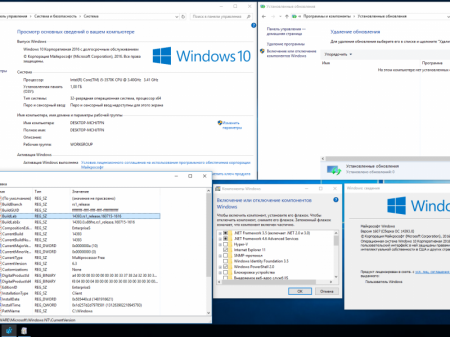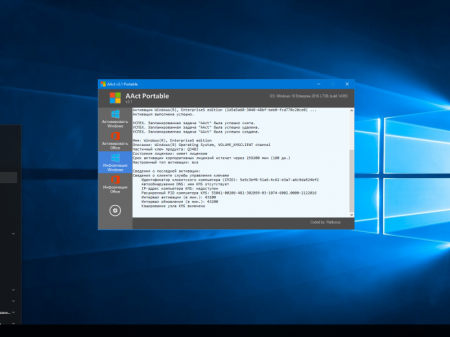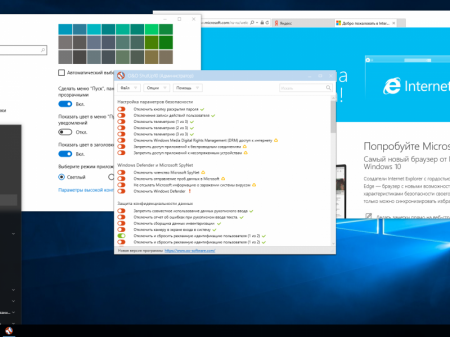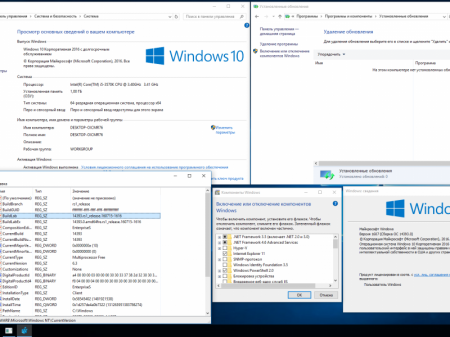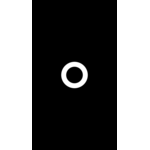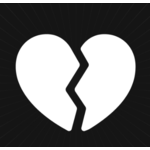И почему лучше выбрать Windows 10 Home или Pro.
Среди некоторых пользователей Windows 10 пользуется популярностью версия системы LTSC (Long-Term Servicing Channel, «Канал долгосрочного обслуживания»). Ранее Microsoft называла её LTSB (Long-Term Servicing Branch, «Ветка с длительным сроком обслуживания»).
Фанаты восхищаются этой сборкой и смотрят на владельцев Home и Pro-изданий Windows 10 с сочувствием. Ведь в LTSC, по их заверениям, нет рекламы, нет Candy Crush Saga, она быстро работает, не шпионит за пользователями, а обновления в ней редки и неназойливы.
Однако так ли она хороша на самом деле? Вот несколько аргументов за и против Windows 10 LTSC, чтобы вы смогли сделать правильный выбор.
Плюсы Windows 10 LTSC
1. Нет надоедливых встроенных приложений
В «Домашних» и «Профессиональных» изданиях Windows 10 хватает всяких ненужных программ и рекламы. Это Cortana, «Средство 3D-просмотра», «Камера», «Будильники и часы», «Люди» и прочие универсальные приложения, которые неплохо смотрелись бы на планшетах, но на стационарных компьютерах они почти бесполезны.
В Windows 10 LTSC отсутствуют универсальные приложения, Cortana, OneDrive, Microsoft Edge, «игровой режим» и Windows Ink Workspace, так что вам не придётся долго очищать систему от мусора после установки. Только необходимый минимум функций.
2. Работает немного быстрее
Из-за отсутствия лишних программ Windows 10 LTSC работает шустрее даже на довольно старом железе. Хотя по быстродействию ей далеко до Windows 7 и уж тем более Linux.
Поэтому такую систему часто выбирают владельцы не самых новых компьютеров. Там, где свежеустановленные Windows 10 Home или Pro будут натужно скрипеть, устанавливая обновления приложений из Microsoft Store, версия с долгой поддержкой будет работать несколько быстрее. С этим не поспоришь.
3. Занимает меньше места на диске
Кроме того, Windows 10 LTSC занимает на диске немного меньше места, чем Pro-версии системы. Это может быть полезно, если вам позарез нужно установить Windows на компьютер с маленьким объёмом встроенной памяти — например, на китайский ноутбук с eMMC-накопителем на 64 ГБ.
Вдобавок, субъективно LTSC лучше работает с HDD-дисками. Windows 10 Home или Pro устанавливать не на SSD — сущее мученье. А LTSC вполне способна работать и на старом жёстком диске.
4. Меньше отвлекает обновлениями
Windows 10 LTSB редко получает глобальные обновления, только патчи безопасности. Поскольку новых фишек в неё практически не добавляют, процесс обновления идёт быстрее, даже на старых компьютерах с HDD. Поэтому владельцы такой системы меньше времени проводят в ожидании перед экраном «Подождите, идёт установка обновления».
Минусы Windows 10 LTSC
1. Всё равно есть телеметрия
Многие пользователи наивно полагают, что установив LTSC-версию, они лишат Microsoft возможности собирать телеметрию с их компьютеров. Так вот, это не так. Корпорация следит за вами, даже если вы пользуетесь Windows 10 с долговременной поддержкой.
И даже если продвинутый пользователь установит в редакторе политик для параметра AllowTelemetry значение 0, он не отключит сбор данных, а только переведёт его в режим Security level. То есть Microsoft будет получать сведения о вашем ПК, но в чуть меньших объёмах.
2. Система уязвима
Пользователи Windows 10 традиционно не любят обновления и стараются всеми правдами и неправдами их отключить. LTSC получает мало обновлений, только патчи безопасности — за это она и любима.
Однако, как утверждает сама Microsoft, новые функции защиты и исправления ошибок устанавливаются на LTSC-версии Windows 10 позднее, чем на другие издания операционной системы.
В LTSC позже, чем в других редакциях Windows 10, исправляются ошибки и баги.
Поэтому, когда в Windows 10 обнаружится очередная дыра, и Microsoft выпустит срочное обновление безопасности — до пользователей LTSC-версий оно дойдёт в последнюю очередь.
3. Система не поддерживает новые функции
Из-за того, что LTSC-версия редко обновляется, её обладателям приходится подолгу ждать появления тех функций, которые у владельцев Windows 10 Home или Pro уже есть. Например, улучшения и исправления интерфейса,
Это касается не только программных возможностей, но и железа. Как признаёт сама Microsoft, LTSC не поспевает за новыми поколениями процессоров, поэтому некоторые возможности новых поколений чипов в ней не реализуются. Так что если вы собрали крутой игровой компьютер и хотите выжать из него всю производительность, Windows 10 LTSC точно не для вас.
4. Здесь нет Microsoft Store
Несмотря на то, что в Microsoft Store не так много полезных программ, они всё-таки есть, и их иногда хочется установить. Кроме того, в этом магазине довольно много игр, доступных по подписке Xbox Game Pass для PC. Но пользователи LTSC будут лишены всего этого добра. Мелочь, но неприятно.
Кроме того, с января 2020 года в LTSC-версии Windows не поддерживается Microsoft Office 365.
Если вам нужны программы или игры от Microsoft, то LTSC не подходит.
5. Систему нельзя использовать легально
К сожалению, на домашний компьютер установить Windows 10 LTSC легально у вас не получится. Вы можете только попользоваться ею в пробном режиме в течение 90 дней, а дальше — только пиратство.
Лицензию на такую версию могут приобрести только ИП, и это дорого. И ключи, которые продаются на разных сайтах в интернете, не делают систему легальной, даже если каким-то образом получены перекупщиком от самой Microsoft.
Корпорация позволяет устанавливать систему только в организациях, на компьютерах, подключённых к производственному или медицинскому оборудованию, а также в таких штуках, как банкоматы или системы продажи билетов в аэропортах. Нет законных способов установить LTSC дома.
Так что, как видите, LTSC — не лучший выбор для домашних пользователей. Поэтому, если вам нужна система для нового компьютера, ваш выбор — Windows 10 Home или Pro, а на старых системах лучше вообще перейти на какой-нибудь Linux. Оставьте LTSC владельцам тех устройств, для которых Microsoft её и разработала.
Читайте также 🧐
- 7 вещей в Windows 10, которые бесят больше всего
- 12 вещей, которые нужно сделать после установки Windows 10
- 5 причин отказаться от Windows 7 и перейти на Windows 10
Лучшая винда на данный момент.
20.03.2022
Достоинства:
1)Хорошая встроенная антивирусная защита. 2) Оптимизированная под все задачи. 3)Удачный дизайн и удобная панель. 4)Не требует высоких мощностей пк(быстрая работа)
Недостатки:
Надо настраивать под себя
Только в 2021 ом я перешёл на 10 винду, до этого сидел как прожжёный олдскульщик на семёрке и могу сказать вам многое))… Пользуюсь уже год. Во первых и самое главное-это лучшая на данный момент написания…
И удовлетворение, и неудовольствие, даже смятение
17.02.2022
Достоинства:
Возможность работать с новыми версиями браузеров и программ
Недостатки:
Несанкционированные, нежелательные действия при перемещениях курсора мыши (даже без нажатий кнопок мыши)
С одной стороны, эта операционная система даёт возможность работать со всеми современными версиями браузеров и программ, что очень хорошо. Но с другой стороны, в ней есть и масса огромных неудобств для пользователей. Многие из них…
Репутация
5
Россия, Москва
шаг назад относительно win7
14.02.2022
Достоинства:
можно установить бесплатно с официального сайта
Недостатки:
долгая загрузка долгое отключение скачивает обновления во время активной работы, тормозя запущенные приложения
Основное на мой взгляд в оболочке для ПК — чтобы она работала как можно быстрее и была как можно более удобной и незаметной для пользователя (не мешала работать с запущенными приложениями). Относительно Win7 10-ка работает…
Репутация
-17
Россия, Омск
Функции, дизайн, обновления.
25.10.2021
Достоинства:
Функции, дизайн, обновления.
Недостатки:
Нет
Стабильное качество без всяких пиратских заморочек со взломанными версиями ОС. Поддержка официальной windows. Нет окошек типа «у вас система не прошла проверку». После того, как попробовал Windows 8 и 8.1 не думал, что Microsoft сможет…
Репутация
3
Беларусь, Minsk
это жесть
07.08.2021
Достоинства:
Пока нет
Недостатки:
Во всем
Решился я установить 10 Винду устововилось быстро просто удобно вообще без проблем. Но, сразу после установки потребовали обновление. И тут началось … Сижу уже прошло 1.5часа а у меня обновилось только 15 %. Занл бы
Репутация
19
Россия, Москва
Плохая лишь для ретрофагов или криворуких
06.01.2021
Достоинства:
Красивая, для своей навороченности довольно таки шустрая, поддержка, защитник по крайней мере лучше аваста. Функциональность.
Недостатки:
Отсутствие Embedded pro версии которая была в 8.1, bsodы на устройствах до 2008 года.
Пользуюсь системой 3 года, разочаровывает отсутствие эмбедед про версии ( это так сказать урезанная в службах и нагрузке, но не в функционале версия ) такая версия была во времена 8.1, и она летает ( причём…
Репутация
2
Европа, Москва
Неплохо.
05.04.2020
Достоинства:
Дизайн. Множество новых и полезных функций.
Недостатки:
Некоторые функции просто бесполезны. Кортана(считаю это минусом)
Совсем недавно Microsoft перестал выпускать обновления на Windows 7, поэтому я решила перейти сразу на десятую. Начнём с того, что меня удивил дизайн. Особенно понравилась поисковая стока на панели задач, с помощью которой можно быстро…
Репутация
1
Россия, Новосибирск
Лучшая ос на данный момент для пк
19.02.2020
Достоинства:
Быстродействие, хорошая защита, интерфейс, оптимизация
Недостатки:
баги
Виндовс 10 довольно хорошая операционная система для компьютеров, обладает хорошим функционалом и хорошо оптимизирована. Пользуюсь лицензией 3 года, именно лицензией потому что пробывал пиратку с торентов и это ужас вирусы и баги. А купил лицензию…
Репутация
6
Украина, Одесса
Кусок фекалий
15.01.2020
Достоинства:
Нет
Недостатки:
Все, куда не плюнь, плохо все, начиная от интерфейса, кончая троянами предустановлеными
Худшая ось что МС породила Глюки, конченный непродуманный интерфейс, внешний вид как у квадратного куска фекалий, куча троянов в комплекте, полное игнорирование настроек и предпочтений пользователя и т. д т т. п. Строго говоря, это…
Репутация
8
Россия, Новосибирск
Все же по моему 7 лучше чем 10
20.07.2019
Достоинства:
Новейшая версия
Недостатки:
Сыровата еще
Пробовал ставить сначала всякие сборки — наверно у меня руки кривые. Поставил чистую Windows 10 корпоративную с долгосрочным обслуживанием. Скачал и установил Outpost Firewall Pro, перевел в блокирующий режим, это должно вроде бы запретить слежку…
Репутация
1
Россия, Москва
Ни что не идеально под луной…
13.12.2018
Достоинства:
В целом выглядит симпатично. На старом ноуте она работает даже стабильнее чем 7-ка.
Недостатки:
микшер громкости теперь приходится откапывать из меню. Невозможно найти «Панель управления» в Pro версии, — её нет, ни в контекстном меню «Пуск», ни в проводнике… Есть только маленькая иконка в адресной строке, через которую можно добраться до него.
Сегодня эта дрянь меня снова подвела… (в прошлый раз это были глюки со звуком, был рассинхрон с видео и прочие лаги с аудиодрайверами, после обновления Windows) А вчера перед сном я смонтировал в Audition готовый…
Ужасно и неудобно
12.08.2018
Достоинства:
Дизайн
Недостатки:
Ужасная оптимизация, обновления, никакого удобства
На красивом дизайне все преимущества этой системы заканчиваются… Система жутко тормозит(ПК у меня не слабый!). Обновления — это просто кошмар. Мало того, что их нельзя отключить стандартными средствами, так они ещё и несут только вред…
Отвратильная ОС
12.07.2018
Достоинства:
Директх12
Недостатки:
Никакой свободы действий! Такое ощущение будто я арендую виндовс!
Постоянные обновления которые теперь никак не отключить и которые мне абсолютно не нужны! Частая загруженность жесткого диска! Куча программ и значков которые нельзя удалить! Хваленной кортаны на рус языке так и нету! После обновлений 2…
Репутация
1
Россия, Петрозаводск
Все плохо.
16.05.2018
Достоинства:
До обновления работала исправна
Недостатки:
Лишила всех фотографий
Плановое обновление винды.10 убило систему. Пришлось с диска возвращать винд. 8.1 Лишился всех фотографий, которые больше не восстановить. Это просто
Репутация
0
Россия, Ярославль
Лучше не куда
09.01.2018
Достоинства:
Удобен в использовании,большой функционал.
Недостатки:
Лаги,подвисания на слабых компьютерах.
Это очень хорошая оперативная система, она имеет много +, но также имеет и — При использовании, проблем я не обнаружил очень легко работать. Самое удобное это рабочий стол, в одном ты следишь за моделью а…
Репутация
5
Россия, Москва
Очень даже ничего! В какой-то степень удивила!
11.08.2017
Достоинства:
Приятный дизайн, Пуск, быстродействие
Недостатки:
Есть мелкие недочеты, но это не критично
Начала пользоваться Windows 10 с июня 2016 года, так как при покупке нового ноутбука она была уже предустановлена. Первые впечатления о системы были предвзятыми, но после 2 месяцев пользования, я к ней привыкла и уже…
Самые приятные впечатления
28.03.2017
Достоинства:
Стабильная, быстрая ОС
Недостатки:
В моем случае не очень корректно работает микрофон
Данной ОС пользуюсь с момента её релиза. Вообще стараюсь переходить на новые системы по мере их выхода. Win 8 как-то не впечатлила, 7-ка — хороший продукт, а Win 10 понравилась еще больше. Быстрая, стабильная, некоторые…
Лучшая по возможностям ОС от Microsoft
07.03.2017
Достоинства:
Удобство работы, дизайн, стабильность
Недостатки:
При установке Windows 10 система начинает ставить левые драйверы, приходится переустанавливать оригинальные.
До Windows 10 я обновился в начале марта 2017 года через обновление (не через чистую установку). Я совершенно случайно узнал, что у меня есть зарезервированное обновление на Windows 10(!), сделанное неизвестно когда (да, и такое…
Репутация
2
Россия, Москва
На мой взгляд, это лучшая операционная система семейства Windows.
05.01.2017
Достоинства:
Современность
Недостатки:
Могут встречаться различные ошибки и баги.
На мой взгляд, это лучшая операционная система семейства Windows. В windows 10 разработчики постоянно добавляют новые современные функции. ОС регулярно обновляется, 2 раза в год выходят крупные обновления. Иногда встречаются ошибки и баги, но так…
Репутация
2
Россия, Хабаровск
Удручающее впечатление!
18.12.2016
Достоинства:
даже говорить о них не стоит
Недостатки:
Даже не минус, а МИНУСИЩЕ: постоянно виснет.
Сначала всё было отлично!… Пока не загрузились обновления (отменить их загрузку нельзя и после загрузки удалить невозможно). Возможно в W10 масса новых удобных новшеств, но все они перечёркиваются зависанием программы по любому поводу и без.
Этот материал написан посетителем сайта, и за него начислено вознаграждение.
На нашей конференции, в ветке о Windows 10, периодически начинаются жаркие споры о том, какая версия Windows 10 лучше — Pro или корпоративные версии, LTSB и LTSC. Иногда встречаются дискуссии и на тему, какая версия Windows 10 Pro лучше, например, 1903 или 1809.
И даже встречались посты, где автор призывал к использованию версии Windows 10 Home, аргументируя это тем, что это самая минималистская версия, где вырезано все, что можно. И надо сказать, в этом есть доля здравого смысла.
Как видите, зоопарк версий Windows 10 очень большой и выбрать есть из чего. Но сегодня я хочу поговорить о версиях LTSB и LTSC. А конкретнее — об их минусах, которые подтолкнули меня к окончательному переходу на актуальную версию Windows 10 Pro.
рекомендации
3070 Gigabyte Gaming за 50 тр с началом
MSI 3050 за 25 тр в Ситилинке
3080 дешевле 70 тр — цены снова пошли вниз
3070 Gainward Phantom дешевле 50 тр
13700K дешевле 40 тр в Регарде
16 видов <b>4070 Ti</b> в Ситилинке — все до 100 тр
3060 Gigabyte Gaming за 30 тр с началом
13600K дешевле 30 тр в Регарде
4080 почти за 100тр — дешевле чем по курсу 60
12900K за 40тр с началом в Ситилинке
RTX 4090 за 140 тр в Регарде
Компьютеры от 10 тр в Ситилинке
3060 Ti Gigabyte за 42 тр в Регарде
3070 дешевле 50 тр в Ситилинке
Ценятся эти версии в первую очередь за простоту, стабильность и отсутствие UWP-приложений. И надо сказать, если у вас старое «железо» а играете вы мало, версии Windows 10 LTSB и LTSC будут отличным выбором. Последнее время я пользовался версией LTSB и в целом придраться к ней тяжело — ПК работает стабильно и предсказуемо, никакие лишние сервисы и службы не дергают накопители и процессор.
Но у игрового ПК есть важные требования к Windows, в которых LTSB оказывается в пролете. И это будет первой причиной, по которой я отказался от использования корпоративных версий Windows 10.
Причина первая — игры требуют актуальную версию Windows 10
Большинство игр прекрасно идет и на LTSB и LTSC, но иногда выходит новинка, не поиграть в которую никак нельзя. И как назло, моя версия Windows 10 слишком старая для нее. На этот раз такой игрой оказалась Horizon Zero Dawn. У меня игра просто вылетала с критической ошибкой. В версии игры 1.03, которая вот-вот вышла, разработчики добавили проверку на версию Windows 10, которая должна быть не менее 1809.
Вроде мелочь, но когда даже подумывал о покупке PlayStation 4 ради этой игры, ясно, что уж Windows меня точно не остановит. Понятно, что случай частный, но таких игр становится все больше, например — Forza Horizon 4 и Age of Empires: Definitive Edition. Пользователи Windows 7, 8.1 и старых версий Windows 10 с этими играми оказываются в пролете.
Причина вторая — техническая отсталость
В Windows 10 постоянно добавляется техническая составляющая более высокого уровня. Даже Windows Display Driver Model, оказывающий явное влияние на производительность в играх, у LTSB (1607) остановился на версии 2.1, а у LTSC (1809) — на версии 2.5.
А у Windows 10 May 2020 Update версия WDDM уже 2.7 и в нее входят такие важные функции, как планирование графического процессора с аппаратным ускорением, поддержка DirectX 12 Ultimate и много других функций.
Поддержка новых версий процессоров не менее важна и появляется в актуальных версиях Windows 10. У версии LTSB, к примеру, в профилях энергопотребления не появляется профиль AMD Ryzen Balanced.
Про эти мелочи разработчики могут уже даже не упоминать, потому, что последняя версия Windows 10 стала стандартом для нового железа.
Windows 10 1903 в планировщик Windows внесли изменения, дающие прирост производительности процессорам AMD Ryzen в некоторых бенчмарках, в LTSC это появилось лишь спустя полтора года после выхода Windows 10 1903.
Причина третья — слишком куцый функционал для домашнего ПК
Развитие Windows 10 не стоит на месте и сейчас это уже совсем другая система, чем которая была в 2015 году. Постоянно добавляются новые функции и приятные мелочи, улучшающие работу и досуг за ПК.
После того, как попользуешься Pro версией Windows 10, на LTSB и LTSC начинает не хватать элементарных вещей, таких как, например, таймеры и будильники. Замещать отсутствующий функционал сторонними решениями можно, но пока найдешь тот же удобный будильник и таймер, приходится перелопатить кучу подозрительного и устаревшего софта.
Чего еще мне не хватает на LTSB — ночного света и приложения «Ваш телефон».
Причина четвертая — безопасность хуже, чем у Pro версии
Защитник Windows или Microsoft Defender не стоял на месте все эти пять лет и постепенно превратился в довольно качественный антивирус, который сделал ненужными сторонние продукты, особенно бесплатные.
Преимущества встроенного антивируса в том, что он не показывает вам рекламу, не ставит в систему корневые сертификаты и драйвера и не шпионит за вами.
При этом у LTSB версии функционал Microsoft Defender остался на уровне Windows 7 и не имеет защиты папок или защиты от шифровальщиков. Обновления актуальных антивирусных баз он, конечно, получает, но степень защиты в целом гораздо ниже.
Причина пятая — корпоративная версия, это не защита от «багов»
LTSB и LTSC остаются версиями Windows 10 с многими ее недостатками. Особенно неприятно то, что багов не меньше, чем у обычных, Pro версий. Я сталкивался с несколькими багами, которые исправить мне не удалось. До Windows 7 по стабильности и надежности этим версиям все равно очень далеко.
Выводы
Вот таков был мой опыт с LTSB и LTSC версиями Windows 10, после которого я решил окончательно перейти на Pro версию. Тем более, что недостатки Pro версии, в частности, в плане контроля обновлений, можно легко компенсировать простейшими средствами, о чем я недавно писал в блоге про обновления Windows 10.
Примечание
При написании блога использовались пробные, 90-дневные версии LTSB и LTSC.
Пишите в комментарии, какой версией Windows пользуетесь вы и довольны ли вы ей?
Этот материал написан посетителем сайта, и за него начислено вознаграждение.
У пользователей, не приемлющих дизайн рабочего стола и главного экрана Windows 10 в стиле Modern UI и не согласных с современной концепцией версии системы 10, но желающих попробовать ещё что-то кроме «Семёрки», есть альтернатива – специальная облегчённая сборка Windows 10 Enterprise LTSB. Друзья, в этой статье рассмотрим специфику этой сборки: что это за система, для чего создавалась компанией Microsoft, какие у неё преимущества и недостатки. Также узнаем в подробностях как скачать, установить и русифицировать Windows 10 Enterprise LTSB».
Windows 10 Enterprise LTSB – это урезанная функционально и ограниченная в поставке обновлений сборка редакции Enterprise (Корпоративная). Дописка в названии «LTSB» — это аббревиатура от Long Term Servicing Branch, что по-русски означает долгосрочное сервисное обслуживание. А это классический формат поддержки операционной системы компанией Microsoft, который включает 10 лет. В LTSB внедряются только значимые обновления по части безопасности и исправления критических ошибок. Никакие функциональные новшества в эту редакцию Microsoft не вносит. На момент написания этой статьи, когда в стабильную ветвь Windows 10 (версия 1703) вот уж почти как полгода внедрено накопительное обновление Creators Update, LTSB застыла во времени на предшествующей версии 1607 с прошлогодним накопительным обновлением Anniversary Update.
А это значит, что в LTSB нет «Ночного света», «Центра безопасности Защитника Windows», игрового режима, «Контроля памяти» и прочих функций, появившихся вместе с обновлением Creators Update. Однако не это главное отличие LTSB. Главным отличием урезанной сборки «Десятки» является отсутствие современного функционала. Из системы вырезаны все универсальные приложения, их Магазин (Windows Store), Cortana и браузер Microsoft Edge. Единственное приложение из состава современных – это «Параметры». Как и в обычной Windows 10, в нём находится часть системных настроек. Полный же настроечный состав традиционно содержится в классической панели управления. Меню «Пуск» LTSB максимально приближено к формату Windows 7: система устанавливается без каких-либо закреплённых на начальном экране плиток, хотя такая возможность в принципе оставлена.
Во всём остальном LTSB – это обычная десктопная Windows 10. Правда, ещё и без закреплённого на панели задач проводника. Но его в любой момент можно там закрепить, вызвав прежде клавишами Win+E.
Даже калькулятор и тот классический.
Выход в Интернет обеспечивается по старинке – с помощью браузера для загрузки других браузеров Internet Explorer.
Сразу же после установки система занимает чуть больше 9 Гб.
Windows 10 Enterprise LTSB – это шаг компании Microsoft навстречу корпорациям, нуждающимся в надёжной и стабильной базе для их рабочего программного обеспечения. Ограниченная в поставке обновлений сборка системы разрабатывалась для терминалов, финансовых учреждений, сервисных центров, торговых и производственных компаний – любого рода организаций с непрерывным рабочим процессом. Однако ничто не препятствует использованию LTSB обычными пользователями дома. Более того, установив её, на 3 месяца можно забыть об активации.
Как и Windows 10 Enterprise с полноценным функционалом, LTSB поставляется в качестве 90-дневной ознакомительной версии. Она устанавливается активированной временным ключом.
Этот ключ по прошествии 3-х месяцев нужно заменить на рабочий. Иначе будут заблокированы параметры персонализации, рабочий стол окрасится в траурный чёрный цвет, а компьютер станет сам выключаться каждый час. Обратный отсчёт дней до окончания триал-срока использования системы будем наблюдать в правом нижнем углу рабочего стола.
- Примечание: временный ключ триал-редакций Windows 10 Enterprise публичный. На сайте загрузки дистрибутива TechNet Microsoft обнародовала его на случай внезапного возникновения проблем. Если систему потребуется восстановить, вот он, друзья, временный ключ: VTNMT-2FMYP-QCY43-QR9VK-WTVCK
Пожалуй, единственный недостаток LTSB – она, как и полноценная ознакомительная Enterprise, не предусматривает дистрибутив на русском. После установки систему нужно дополнительным этапом русифицировать. Эта процедура в деталях рассматривается чуть ниже.
Выгоды
Что же, подытожим: какие выгоды несёт в себе Windows 10 LTSB? Их немало:
- Стабильность, отсутствие неприятных сюрпризов, которые иногда случаются после системных обновлений;
- Для тех, кто категорически не приемлет универсальные приложения — отсутствие необходимости удалять их;
- Для владельцев маломощных устройств – меньшее число активных процессов и загруженных в оперативную память данных;
- 90 дней бесплатного использования.
Как скачать, установить и русифицировать Windows 10 Enterprise LTSB
Друзья, мы детально рассмотрели специфику урезанной сборки «Десятки», теперь поговорим о том, как эту сборку скачать, установить и русифицировать. Она поставляется только корпоративным клиентам вместе с лицензией, обычные же пользователи могут установить её, скачав на торрент-трекерах чистые MSDN-образы. В поиск сайта торрент-трекера вводим:
Windows 10 LTSB 2016 MSDN
Как установить
Процесс установки LTSB ничем не отличается от установки любых других редакций Windows 10. Единственное, что он будет на английском языке. Если в процессе установки необходимо будет ввести имя пользователя локальной учётной записи на русском или пароль с использованием кириллицы, на начальном этапе установки нужно добавить русскоязычную раскладку клавиатуры. Страну можно не трогать, система автоматически применит нужные локационные настройки при подключении к Интернету.
Далее пойдёт привычный процесс установки Windows 10. Друзья, если ваши познания английского оставляют желать лучшего, вы можете ориентироваться на описанный ранее в статье «Как установить Windows 10» этот процесс с русскоязычным интерфейсом. Но с той лишь разницей, что в LTSB нет шагов ввода ключа продукта, а стадия создания учётных записей выполнена в формате Anniversary Update. Чтобы создать локальную учётную запись, на этапе «Choose how you’ll connect» выбираем второй вариант.
Вводим имя пользователя, пароль при необходимости и дожидаемся завершения установки.
Как русифицировать
Как только LTSB установится, можем приступать к её русификации. В поле системного поиска вводим начальные буквы слова «Language».
Выбрав цветную иконку, указанную на скриншоте выше, сразу попадём в нужный раздел языковых настроек панели управления. Нам нужно добавить русский языковой пакет. Поскольку на этапе установки мы добавляли русскоязычную раскладку, в нашем случае русский уже значится как один из языков системы. И мы можем сразу жать «Options». Если русскоязычная раскладка на этапе установки не предусматривалась, прежде жмём «Add a language» и добавляем русский язык.
В опциях русского языка стартуем загрузку его пакета.
После скачивания пакета возвращаемся в языковое меню и заходим в раздел дополнительных настроек «Advanced settings»
Устанавливаем русский в качестве системного языка и даём ему приоритет в перечне языков ввода. Жмём «Save».
Перезаходим в уже русифицированную систему.
Но таким образом русифицирована только среда внутри системы. Необходимо ещё кое-что подправить, чтобы на русском отображались надписи и на экране приветствия. Возвращаемся в раздел языковых настроек панели управления, с которым работали. И снова заходим в раздел дополнительных настроек. Кликаем ссылку применения языковых параметров к экрану приветствия и новым учётным записям.
В появившемся окошке региональных настроек первым делом сделаем так, чтобы в интерфейсе отдельных программ вместо русскоязычных надписей мы не наблюдали непонятные крокозябры. Жмём «Изменить язык системы».
Выбираем русский. Жмём «Ок».
Далее система предложит перезагрузится, но пока это дело отменим. Возвращаемся на шаг назад и в окошке региональных настроек нажимаем «Копировать параметры».
Выставляем две галочки внизу и жмём «Ок».
Система снова предложит перезагрузку, и вот теперь уже можем согласиться на неё.
И напоследок: если при установке Windows 10 LTS добавлялась русскоязычная раскладка клавиатуры, теперь, после русификации системы можем её убрать, чтобы она впустую не болталась при смене языка клавишами Win+пробел. В знакомом уже разделе языковых настроек входим в параметры английского языка. Оставляем раскладку США, а русскую удаляем.
Статьи на эту тему:
- Windows 10 LTSC 2019 — новая жизнь Windows 10 LTSB
- Windows 10 LTSB своими руками
- Редакция Windows 10 S: очередная попытка Microsoft завоевать новые горизонты
- Выживаем на слабом ПК:
На чтение 15 мин Просмотров 1.7к. Опубликовано 07.05.2019
Содержание
- Особенности версии Windows 10 LTSB
- Как скачать Windows 10 Enterprise LTSB
- Установка и русификация Windows 10 Enterprise LTSB
- Как отключить телеметрию в Windows 10 LTSB
- Мнения пользователей о Windows 10 Enterprise LTSB
- Выводы статьи
- Описание:
Windows 10 LTSB — специальная версия операционной системы Windows 10 с долгосрочной поддержкой, выпущенная для предприятий и организаций малого и среднего бизнеса. Аббревиатура LTSB расшифровывается, как Long Term Servicing Branch (ветка длительного срока обслуживания), что предполагает долговременную стабильную работу системы.
Официальное название операционной системы: Windows 10 Enterprise LTSB (Windows 10 Корпоративная с длительным сроком обслуживания). Это специфическая ветка Windows 10, предназначенная для использования на предприятиях.
Корпорация Microsoft имеет в виду, что пользователями Windows 10 Enterprise LTSB будут организации и предприятия, для которых очень важна стабильность работы системы без дополнительных функциональных возможностей Виндовс. Главное: надежность в работе и долговременный срок обслуживания данной версии операционной системы.
Особенности версии Windows 10 LTSB
Основные отличия Windows 10 LTSB от других сборок Windows 10:
- в Windows 10 LTS устанавливаются только критически важные обновления безопасности;
- в систему устанавливаются только стабильные обновления и исправления, проверенные на других версиях Windows 10;
- в операционной системе отключена возможность получения нового функционала, после выхода новой версии ОС;
- в Windows 10 LTSB удалены встроенные приложения, установленные по умолчанию в других редакциях Windows 10: Магазин, Cortana, Edge, Xbox, Metro приложения.
В общем, в Windows 10 Enterprise LTSB устанавливаются стабильные обновления, проверенные на предварительных версиях (Windows 10 Insider Preview) и обычных стандартных сборках Windows 10, в системе имеются функциональные ограничения.
Windows 10 LTSB является урезанной версией Windows 10, из-за специфических требований, предполагающих отказоустойчивую работу, востребованную в организациях и на предприятиях. Логика простая: операционной системе не нужен браузер Microsoft Edge, если он не будет обновляться и получать новые возможности, приложения Windows практически не используются в корпоративном секторе, из системы удалены ненужные для бизнеса функции.
По заявлению Майкрософт, Windows 10 LTSB будет получать обновления безопасности в течение 10 лет, без добавления новых функциональных возможностей. Крупные обновления Windows 10 вносят серьезные изменения в работу операционной системы, поэтому в версии LTSB они отключены, так как изменения могут повлиять на стабильность работы компьютера.
В случае необходимости, пользователь может самостоятельно установить нужные программы в Windows 10 Enterprise LTSB.
Как скачать Windows 10 Enterprise LTSB
Windows 10 Enterprise LTSB доступна на сайте Майкрософт через TechNet Evaluation Center. Операционная система распространяется в виде ISO образа, Windows 10 LTSB устанавливается на компьютер методом чистой установки (без обновления).
В название Windows 10 Enterprise LTSB добавляется год выпуска данной версии ОС. Для перехода на другую версию Windows 10 LTSB необходимо скачать образ новой версии ОС. Затем потребуется создать загрузочную флешку, а потом с нее установить на компьютер Windows 10 Enterprise LTSB 2016 или следующую версию ОС. Следующая версия Windows 10 LTSB выйдет в 2019 году.
Со страницы загрузки TechNet Evaluation Center можно скачать Windows 10 LTSB бесплатно на свой компьютер для ознакомления. Ознакомительная оригинальная версия Windows 10 Enterprise LTSB будет работать на компьютере в течение 90 дней. После завершения пробного периода, систему необходимо активировать лицензионным ключом.
Сначала необходимо зарегистрироваться в TechNet Evaluation Center. Заполните нужные поля в регистрационной форме. Далее необходимо выбрать тип файла:
Выделите «ISO – LTSB», а затем заполните следующую форму: выберите нужную разрядность операционной системы: 32-битную, или 64-битную, язык системы.
Имейте в виду, что русский язык официально не поддерживается, поэтому для загрузки в TechNet Evaluation Center доступны образы на иностранных языках (возможна последующая русификация). Выберите английский язык (первый вариант — британский английский, второй вариант — английский США).
Нажмите на кнопку «Загрузка» для того, чтобы скачать оригинальный образ Windows 10 LTSB на компьютер.
Установка и русификация Windows 10 Enterprise LTSB
Образ Windows 10 LTSB ISO необходимо записать на DVD диск или создать загрузочную флешку, например, с помощью программы Rufus. Затем загрузитесь с загрузочной флешки или DVD диска на компьютер. Далее начнется стандартный процесс установки Windows 10, о котором подробнее можно прочитать здесь.
Хотя установка Windows 10 Enterprise LTSB проходит на английском языке, она не вызовет сложности у тех, кто хотя бы один раз устанавливал Виндоус 10. Все интуитивно понятно.
После завершения установки операционной системы, произойдет загрузка Windows 10 LTSB.
Операционную систему Windows 10 LTSB можно русифицировать, как любую другую ОС Windows, работающую на иностранном языке. Подробнее о том, как установить русский язык в Windows 10 Enterprise LTSB, прочитайте в этой статье на моем сайте.
Как отключить телеметрию в Windows 10 LTSB
В корпоративной версии Windows 10 можно отключить телеметрию, которая регулирует объем данных о работе системы и оборудования, отправляемых в Майкрософт.
В поле «Поиск в Windows» введите выражение: «gpedit.msc» (без кавычек). После этого, откроется окно «Редактор локальной групповой политики».
Перейдите по пути: «Конфигурации компьютера» => «Административные шаблоны» => «Компоненты Windows» => «Сборки для сбора данных и предварительные сборки». Откройте «Разрешить телеметрию».
В окне «Разрешить телеметрию» активируйте пункт «Включено», в настройке «Параметры» выберите значение «0 — Безопасность [только для предприятий]». Затем нажмите на кнопки «Применить» и «ОК».
Мнения пользователей о Windows 10 Enterprise LTSB
Существуют разные мнения пользователей о том, стоит ли использовать Windows 10 Enterprise LTSB на своем компьютере. Для одних — это идеальная операционная система, в которой нет ничего лишнего. Для других Enterprise LTSB по своему функционалу напоминает Windows 10 Home, поэтому стоит ли сознательно ограничивать возможности Windows.
Хотя в интернете полно восторженных откликов, я бы не стал использовать Windows 10 LTSB нас своем компьютере. Многие доводы о преимуществах LTSB сильно преувеличены.
По поводу отсутствия ненужного софта, я думаю, что это все несерьезно. Не вижу проблемы в присутствие в составе Windows 10 встроенных приложений. Ненужные в данный момент приложения можно просто отключить. Ведь кто знает, может через пару лет понадобится, например, Магазин Windows, а его нет в составе ОС, и не будет.
Некоторых напрягают довольно частые серьезные обновления Windows 10. После них система изменяется, добавляются новые возможности. Следует также учитывать, что все новшества и исправления в Windows 10 предварительно тестирует на компьютерах большого количества членов программы Windows 10 Insider Preview, поэтому неполадки из-за обновлений случаются довольно редко.
С другой стороны, применение Windows 10 LTSB оправдано на старом компьютере, так как данная система потребляет меньше ресурсов. С другой стороны, из обычной версии Windows 10 можно удалить встроенные приложения, изменить уровень приватности, или отключить обновления системы.
У пользователя всегда есть выбор: ставить на компьютер версию Windows 10 для банкоматов или другого промышленного оборудования, или установить систему, специально предназначенную для домашнего использования.
Выводы статьи
Операционная система Windows 10 Enterprise LTSB предназначена для работы в корпоративном секторе. В Windows 10 LTSB урезана функциональность, удален ненужный софт, в систему устанавливаются только стабильные и критические обновления.
Windows 10 без слежения LTSB x86/x64 2018.08 — отличная сборка от LeX_6000 Десятой Винды Корпоративной версии без всяких шпионских модулей, русифицирована и имеет две разрядности x64 — 32 bit. Скачайте iso образ диска Виндовс 10 без слежки, на нашем сайте полностью бесплатно. Самые свежие обновления (на август 2018 г.) и активатор в комплекте.
Описание:
Есть много способов попытаться выключить слежку на Виндовс 10, однако после больших обновлений все ваши настройку могут сбиться. Для решения этой проблемы мы советуем установить корпоративную Windows 10, в которой телеметрия уже отключена штатными программами.
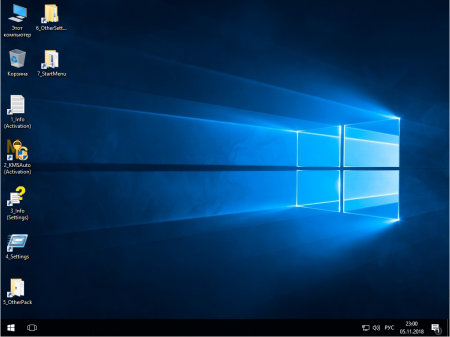
И снова небезызвестный LeX_6000 радует нас интересной сборкой Виндовс 10 (отсутствие лишнего мусора + отсутствие шпионских модулей). Образ для 32-х битной системы создан на основе официальной операционки Windows 10 x86 (Корпоративная), а для 64-х битной на базе Windows 10 x64 (Enterprise). Встроены только самые новые обновления, вырезаны модули для шпионажа, удалены все ПО для слежения и стоит блок на отправку телеизмерений. Windows 10 Enterprise LTSB 2016 v1607 скачать торрент без шпионских модулей бесплатно по ссылке выше.
Теперь приступим к самой установке. Если оперативка у вас от 2 до 3 Гб, то следует установить Windows 10 без слежения LTSB x86. А если же оперативка от 4 Гб и больше, то Windows 10 без слежения LTSB x64. Если хотите операционку поставить на SSD, то это делается без всяких проблем. Только при этом в BIOS надо включить режим AHCI.
Сборка действительно качественная и вы сами сразу это увидитесь: потребление оперативки будет меньше, чем на лицензионной 10 Винде, даже если у вас включен антивирус. После установки вы найдете активатор на своём рабочем столе, поэтому никаких ключей вам вводить не придется.
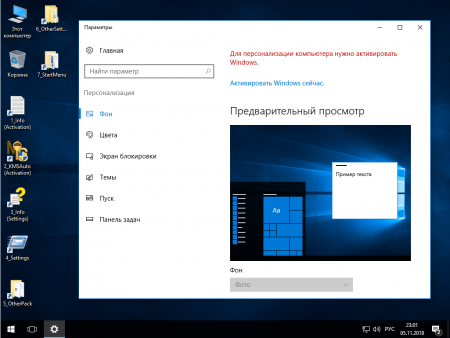
Также на рабочем столе можно найти:
1). Руководство пользователя + файл с настройками с расширением bat — «3_Info_Settings + 4_Settings».
2). Руководство пользователя + активация Винды и офиса — «1_Info + 2_KMSAuto».
3). Программки DirectX, Microsoft Visual C++, RuntimePack — «5_OtherPack».
4). Альтернатива «пусковому» меню — «7_StartMenu».
5). Другие настройки — «6_OtherSettings.
После того, как активируете Windows 10, данные ярлыки вы можете удалить с рабочего стола. Скачать на нашем сайте торрент-файл Windows 10 без слежения LTSB x86/x64 2018.08 RUS . Устанавливается на любой флешь носитель от 4 Гб или DVD болванку.
В состав сборки входит один образ — Windows 10 Enterprise 2016 LTSB RUS, с разной разрядностью x86/x64.
Требования к железу:
* Процессор: 1 гигагерц (ГГц) или больше.
* ОЗУ: 1 гигабайт (ГБ) для 32-разрядной версии или 2 ГБ для 64-разрядной версии.
* Свободное место на жестком диске: 16 гигабайт (ГБ) для 32-разрядной версии или 20 ГБ для 64-разрядной версии.
* Графическое устройство DirectX 9 с драйвером WDDM версии 1.0 или выше.
* Дополнительные требования для использования некоторых функций.
* Для использования сенсорных возможностей требуется или монитор с поддержкой мультисенсорной технологии.
* Разрешение экрана не менее 800х600 пикселей.
Торрент Windows 10 Корпоративная 2016 LTSB 14393 Version 1607 x86/x64 [Русская] изменено:
Установка полностью стандартная «вручную»
с выбором параметров установки ОС.
Также можно записать на USB-флеш-накопитель
с минимальным объемом 4 ГБ
Сборка предназначена желательно
для чистой установки
с диска или флешки (из BIOS)
Система чистая без изменений.
Ничего не вырезано и не отключено.
Windows 10 — операционная система для персональных компьютеров, разработанная корпорацией Microsoft в рамках семейства Windows NT. После Windows 8 система получила номер 10, минуя 9. Система призвана стать единой для разных устройств, таких как персональные компьютеры, планшеты, смартфоны, консоли Xbox One и пр.
Доступна единая платформа разработки и переключения нескольких рабочих столов и др.
За основу были взяты оригинальные образы от Microsoft MSDN
ru_windows_10_enterprise_2016_ltsb_x86_dvd_9058173.iso
ru_windows_10_enterprise_2016_ltsb_x64_dvd_9057886.iso
Дополнительная информация:
Включен .NET Framework 3.5 ( включает .NET 2.0 и 3.0 );
Обновления не входили их можно скачать «Центр обновления Windows«
Преобразование файла WIM в ESD в x86/x64 (32/64-bit) для минимального размера
NOTE: this is an original M$ image Volume Licensing Service Center (VLSC)
https://www.microsoft.com/Licensing/servicecenter/default.aspx
Windows 10 KMS Client Setup Keys
https://technet.microsoft.com/en-us/jj612867.aspx
После выхода Windows 10 в Интернете были опубликованы десятки статей о том, как избавиться от тех или иных компонентов новой операционной системы. Но в арсенале Microsoft есть и версия «десятки» (о ее существовании знают немногие пользователи), в которой нет ни Магазина, ни универсальных приложений, ни Cortana, ни Microsoft Edge. Она называется Windows 10 Enterprise Long Term Servicing Branch (LTSB, с долгосрочным обслуживанием) и предназначена для предприятий и организаций, а не для широкой публики. Давайте посмотрим на разницу по сравнению с обычными версиями.
Во-первых, Windows 10 Enterprise LTSB получает только полностью проверенные на обычных версиях обновления безопасности и исправления (т.е. получить нестабильное обновление почти невозможно), при этом доставкой обновлений можно управлять. Windows 10 Enterprise LTSB позволяет полностью отключить службы, связанные с телеметрией и сбором пользовательских данных.
Это издание операционной системы не содержит в себе приложений Windows – нет ни Магазина, ни нового браузера Edge. Вместо них по умолчанию используются классические программы: Internet Explorer вместо Edge, Windows Media Player вместо Groove, обычный win32 «Калькулятор» вместо нового одноименного приложения и т.д. Кортаны тоже нет, а поле поиска на панели задач служит для простого поиска файлов. Тем не менее, как и во всех других редакциях классическая «Панель управления» существует бок о бок с новым приложением «Параметры».
Enterprise LTSB идеально подходит как для любителей конфиденциальности, так и тех, кому не нравятся приложения Windows Store; эта версия будет отличным выбором, если вы пропустили «восьмерку» и не приспособлены к новой философии Windows, или, если вам просто нужна современная ОС для рабочей машины.
Процедура лечения:
Активация происходит Автоматически
на 180 дней новым активатором
«AAct v3.2 Portable DC 11.03.2017» от Ratib0rus
без вмешательства пользователя.
Переактивация Windows
происходит автоматически.
==========================================
Также можно дополнительно активировать вручную
Windows & Office смотрите скриншот №2
ярлык «AAct — KMS-Activator» в меню»Пуск»
Отключить шпионские функции:
Рекомендуется создать точку восстановления
O&O ShutUp10 позволяет получить полный контроль над теми функциями Windows 10, которые Вы хотите использовать и убедиться, что ваши данные не будут отправлены третьим лицам. При помощи простого и интуитивного интерфейса пользователь может самостоятельно решить, какие нежелательные функции должны быть отключены для улучшения условий конфиденциальности данных.
Основные возможности O&O ShutUp10:
Настройка параметров безопасности;
Защита конфиденциальности данных;
Управление службами определения местоположения;
Управление обновлениями Windows;
Предотвращение передачи пользовательских и диагностических данных.
Зелёными галками помечены опции,рекомендуемые разработчиком для отключения,если вам нужно уменьшить степень слежения со стороны Windows.
Жёлтым треугольником помечены опции,отключение которых допустимо,но это может вызвать проблемы в работе приложений или системы.
Красным восклицательным знаком помечены опции,которые не рекомендуется отключать.
Дополнительная информация:
Microsoft пытается создать наибольшее удобство при установке своих продуктов, в результате чего, большинство пользователей не читают заявления конфиденциальности и просто подтверждают ознакомление с данным документом. К сожалению, этот упрощенный подход от Microsoft приводит к тому, что все больше данных отправляется на сервера корпорации.
Microsoft использует большинство данных для отображения персонализированной информации с целью сделать ваш цифровой мир удобнее и проще. Например, Windows 10 может напомнить отправится в аэропорт на 30 минут раньше из-за интенсивного движения на дорогах по маршруту. Для того, чтобы предоставить Вам данную информацию, служба получает доступ к записям календаря, сообщениям электронной почты, данным вашего местоположения и к Интернету для получения данных о пробках.
Некоторые протокольные службы фиксируют ввод с клавиатуры, обмениваются данными WLAN-доступа с аккаунтами Facebook и в фоновом режиме подключаются к общественным, а значит потенциально опасным сетям, не спрашивая об этом пользователя.
Все это представляет серьезный риск безопасности.
O&O ShutUp10 предлагает вам самостоятельно решить, какие “удобные”
функции угрожают конфиденциальности и должны быть отключены. Программа представляет все доступные функции в одном месте — Вам не нужны углубленные знания IT и нет необходимости ручного изменения системных настроек конфиденциальности.
O&O ShutUp10 является полностью бесплатным решением и не требует установки — просто откройте файл и инструмент мгновенно запуститься на компьютере. Программа не содержит нежелательных рекламных ПО в отличие от других распространенных в наше время приложений.»
==========================================
Программа O&O ShutUp10
смотрите скриншот №3
ярлык «O&O ShutUp10″ в меню»Пуск»
https://www.oo-software.com/en/shutup10
Записать на USB-флеш-накопитель:
Windows7-USB-DVD-Tool
Rufus
Создание загрузочной флешки при помощи утилиты DiskPart:
— В меню Выполнить набираем команду diskpart (можно вызвать меню с клавиатуры нажатием клавиш Win+R)
— Следующая команда — list disk ( выводит все диски, которые есть на вашем ПК, в том числе и флешку).
— Следующая команда — select disk 1 (либо select disk 2, 3, 4) (смотрим номер диска (вашей флешки, в моем случае этот диск идет под номером 1, у вас же, может быть другой номер, смотрите по размеру флешки).
————————————————
Когда будет выбран именно тот диск (флешка), который нужен, то:
— Следующая команда — clean (очищает содержимое флешки)
— Следующая команда — create partition primary (создает раздел на флешке).
— Следующая команда — format FS=FAT32 quick для UEFI, (либо для BIOS MBR format FS=NTFS quick) происходит форматирование флешки.
— Следующая команда — active (делает флешку загрузочной).
— Следующая команда — assign (присваивается буква флешки автоматом), (либо assign letter=K).
— Следующая команда — exit (выход и окончание работы с утилитой).
————————————————
Внимание.
— Все команды можно вставлять в рабочее окно утилиты, копируя их прямо из этого текстового сообщения.
————————————-
— Далее извлекаем содержимое скачанного образа ISO на флешку при помощи программы UltraISO, либо при помощи WinRAR, что больше нравится. Ждем окончания извлечения.
Также можно открыть образ с помощью программы DAEMON Tools для Win7 (Win8/8.1/10 с помощью стандартного Проводника)
— Далее загружаем ПК с этой флешки и устанавливаем то, что нужно.
Сравнение редакций Windows 10:
Контрольные суммы:
ru_windows_10_enterprise_2016_ltsb_x86x64.iso
CRC32: 12C44E64
MD5: C091259827F316644C4E30324478F028
SHA-1: D1F3200048C354CDE91A920879942A23D6BB6607
Размер: 3,27 ГБ (3 513 974 784 байт)
Скриншоты Windows 10 Корпоративная 2016 LTSB 14393 Version 1607 x86/x64 [Русская] торрент :
Windows 10 Корпоративная 2016 LTSB 14393 Version 1607 x86/x64 [Русская] информация о файле:
Год выхода: 2017
Версия: 10.0.14393.0.rs1_release.160715-1616
Формат файла: ISO
Размер: 3,27 GB
Платформа: 32/64bit
Интерфейс программы: Русский
Инфа о лекарстве: не требуется (инсталлятор уже пролечен)
Разработчик: Microsoft
Друзья! Предлагаем вам оставлять по Windows 10 отзывы какими бы они не были: хорошие, плохие или нейтральные. Благодаря вашему мнению мы поможем друг другу в решении проблем с этой OS Microsoft! Пожалуйста, пользуйтесь формой комментирования. Отзывов о работе Виндовс 10 системы на нашем сайте уже более 800, однако самое ценное — полезные советы по исправлению ошибок в ее работе, которые там присутствуют.
Обзор Windows 10
Windows 10 — это новейшая операционная система для персональных компьютеров, разработкой которой мы обязаны инженерам корпорации Microsoft. Десятка выпущена в рамках семейства Windows NT, а основной мыслью разработчиков была сделать систему единой для наиболее используемых человеком устройств (персональных компьютеров, планшетов, смартфонов, консолей Xbox One и так далее). Пользователи могут использовать единую платформу разработки и единый магазин универсальных приложений, которые совместимы со всеми устройствами.
Операционная система Windows 10 поставляется разработчиком в качестве услуги, предполагая выпуск обновлений на протяжении всего цикла ее поддержки Microsoft. В течение первых 12 месяцев после выхода системы на мировой рынок ПО пользователям было предложено бесплатно обновиться со своей Windows 7, Windows 8.1 и Windows Phone 8.1 до Windows 10. Наиболее значимые новинки этой разработки:
- голосовой помощник Cortana
- несколько рабочих столов
- кнопка ПУСК
Windows 10 — является последней коробочной версией и все последующие ее разработки будут распространяться на планете исключительно в цифровом виде.
Все версии Windows 10
- Windows 10 Домашняя — это базовая версия для пользователей персональных компьютеров и планшетов.
- Windows 10 Домашняя для одного языка — версия, которая аналогична редакции Домашняя, однако возможность изменять язык отключена.
- Windows 10 Домашняя с Bing — эта версия Windows 10 с предустановленной поисковой системой Bing в браузерах Edge и Internet Explorerю Изменить поисковик нельзя.
- Windows 10 Профессиональная — это версия для компьютеров и планшетов с функциями для работы в малом бизнесе.
- Windows 10 S — это специальная конфигурация операционной системы Windows 10 «Профессиональная», которую можно запустить исключительно из Магазина Windows.
- Windows 10 Мобильная — эта версия предназначена для смартфонов и планшетов с небольшим разрешением экрана.
- Windows 10 Корпоративная — данная версия подойдет для более крупного бизнеса с мощными функциями управления корпоративными ресурсами.
- Windows 10 Корпоративная с долгосрочным обслуживанием (LTSC) — это специальная версия «Корпоративной» десятки. Для данной версии компания Microsoft не выпускает обновления компонентов.
- Windows 10 для образовательных учреждений — данный вариант «Корпоративной» предназначен для учебных заведений, голосового помощника нет.
- Windows 10 Мобильная корпоративная — вариант корпоративной версии, который адаптирован под мобильные устройства.
- Windows 10 IoT Домашняя — эта версия предназначена для разнообразных устройств со специфическими функциями.
Отзывы о Windows 10
- Буквально все операции в операционной системе windows 10 записываются в облаке Microsoft;
- Windows 10 — это шпион, который создан спец. службами для сбора личной информации;
- После установки windows 10 компьютер жутко тормозит, самостоятельно включается и выключается;
- После перехода на десятку пропал звук, ни принтер, ни сканер не работают;
- Десятка — просто кошмар, переходите все на Linux, но сам я пока на win 10 поработаю.
Подобные отзывы windows 10 получала сразу после своего «рождения», однако сейчас ситуация кардинально изменилась. Почитатели продуктов Microsoft понимают близость 2020 года, когда прекратится поддержка семерки, и с большим энтузиазмом изучают тонкости настройки и проблемы десятой версии.
Действительно, положительных отзывов становится все больше и это — чистая правда. На нашем сайте их уже несколько сотен (смотрите комментарии), но самое ценное — это те советы и реальные шаги по решению проблем с windows 10, которых там очень много. Ждем отзыв и от вас, уважаемый гость или завсегдатай нашего портала!

Смотрите также
-
Для параноиков, боящихся слежки Windows 10
Доброго времени суток. Вы все еще боитесь переходить на совершенную операционную систему Windows 10 ? Тогда я иду к вам. С парочкой программ на флешке. Эти программы способны удалить или отключить шпионские компоненты, которых вы, параноики, боитесь как смерти.
-
Бесплатная фоторамка или как создать слайд-шоу на вашем рабочем столе для мотивации на великие дела или просто для хорошего настроения
Здравствуйте, хочу описать очень простое действие на вашем компьютере — создание слайд-шоу фотографий или картинок на рабочий стол. Сам процесс очень простой и есть очень много гибких настроек которые можно подстоить под себя) Для чего это вообще нужно и какая от этого может быть польза я опишу…
-
Десятая винда для Lumia: стоит ли игра свеч?
Даже не знаю, рекомендовать ли владельцам Люмий обновляться до десятой винды или нет. Имхо, это именно тот случай, когда от добра добра не ищут, честное слово! Сидела я на 8-ой версии и практически горя не знала. Ну, подумаешь, vpn не подключался, а так ведь все работало хорошо.
-
Windows 7 умер… Да здравствует Windows 7!
Привет всем. Несколько лет назад я писал, что Windows XP— лучшая. Нет, теперь это уже не совсем так. Она хорошая. А лучшая — Windows 7! Пользуюсь семеркой уже давно после того, как капитально обновил свой компьютер, и XP просто на него не встала. Сначала я немного расстроился, но потом привык.
-
Прощай,любимая ХРюша?Как работает легендарная Windows в 2020-м?Да эта старушка просто летает?Почувствовала себя школьницей,посидела за своим первым компом и…хватит
Первый компьютер это что-то такое особенное для меня. Как сейчас помню свои первые неловкие непопадания курсором в иконки и страх, что все зависнет, а я не знаю, что делать. На дворе был 2008 год когда в моем доме появился он, компьютер с Windows XP.
-
Этот вечный синий фон рабочего стола…
Недавно приобрела себе ноутбук. На нем была установлена операционная система Windows 7 Starter. Как сказал мне продавец консультант, именно эта операционная система идеально подходит для современных ноутбуков. До этого у меня уже имелось представление о Windows 7 у подруги стояла «максимальная».
-
С наслаждением говорю – устарело!
Столкнулся с программой когда купил ноутбук с предустановленной Microsoft Windows Vista кстати Home Basic. Не буду сравнивать, как делают большинство, с культовым ХР, писалось уже настолько много, что говорит то не о чем.
-
Головная боль, а не ОС!
Это чудо от майкрософта я получила вместе с новым ультрабуком , на стареньком ноуте у меня стоит максимальная 7ка, она прекрасна .В первые секунды после запуска 8 мне очень понравилась , она сама для себя всё скачала, спросила у меня данные учётной записи майкрософт для синхронизации всех данных,…
-
Не рекомендую для обычного пользователя.
Решил попробовать поработать в операционной системе Линукс Убунта. Предварительная информация была такая, что там вирусов почти нет, так как их никто для Линукса не пишет.Установил и стал пользоваться. Ощущения такие: Минусы.Пользовательский интерфейс полностью обратен интерфейсу Виндоус.
Популярные отзывы
-
Где бы я еще продала обычное фото с телефона за 50$? Классный сток для любительских фото
FOAP — это что-то вроде фотостока, здесь можно продать свои фото. Но концепт несколько отличается от классических стоков. Загружать фото можно только через мобильное приложение. Оно доступно для iOS и Android.
-
💜 От любви до ненависти: как я раньше тратила на ВБ сотни тысяч рублей, а теперь стараюсь даже приложение не открывать без необходимости. Почему я не советую там покупать 👇
Всем привет! Тоже решила высказаться о маркетплейсе Wildberries. Хочется все плохое оставить в старом году) Я пользуюсь этим приложением уже около пяти лет. Раньше в нашем городе не было ПВЗ, а сейчас целых 5 на 20000 населения.
-
Вы не любите тиндер? Вы просто не умеете его готовить. Рассмешу Вас Фотками….ps. Познакомилась с мужем на тиндере.
Здравствуйте дорогие читатели Сегодня будет очень интересный отзыв на приложение Тиндер. В 2016 году после сложного расставания, какое-то время я была одна. Это даже к лучшему, надо было прожить этот негативный опыт и прийти в себя.Потом я оправилась, восстановилась, набралась мудрости.
-
Хочу стать миллионеЯрусом). Покажу сколько заработала на ЯRUS за 9 месяцев. Как быстрее набрать заветную минималку к выводу и раскрутить свою страничку бесплатно. О контингенте платформы, о хейте , спаме и пожеланиях.
12 марта 2022 года я решила зарегистрироваться в новой социальной сети ЯRUS. До этого у меня была страничка на другой платформе. Страницу с запрещенной платформы принципиально удалила и решила начать все заново, но только на ЯRUS, на нашей российской социальной сети. Терять мне было нечего, т.к.
-
🤮- Полный кринж, рай для педофилов, и деградирующий контент. Опасное приложение для детей
Приветствую всех, спасибо что заглянули, сегодня я бы хотела поговорить о мобильном приложении likee. В далёком 2018 — это приложение считали новым конкурентом tiktoka, но, не тут-то было…
-
Фото как у блоггеров? Новый тренд! Как потратив 379-759₽ налепить себе шикарных артов.
Я увидела это приложение, точнее его результат у блогера и решила что мне тоже надо. Кстати моя аватарка тут оттуда!) И мне безумно захотелось показать вам результат. Расскажу про приложение Lensa! Что за приложение и как использовать? Нейросеть! Она рисует вам по загруженном вами 10-20 фото.
-
Черно-белый инстаграм без пафоса. Как я о нем узнала, почему так сильно полюбила, как познакомилась там с замечательными людьми. О чем пишут в грустнограме? На какую аудиторию он рассчитан и другие мои выводы о новой социальной сети.
Привет! В этом отзыве я расскажу о своей случайно находке — приложении грустнограм. Когда весной 2022 года инстаграм стал запрещенной сетью в России я его просто удалила. Сидеть через VPN мне было неудобно.
-
Врач рекомендует изучение нового языка вместо ноотропов? 💊 Пф, осилю! А с Duolingo так вообще без проблем 😛👅 приложение, которое помогает выучить язык играючи! Так затягивает, хоть и без разочарований не обошлось
Сейчас такое время, когда знать один язык — глупо и совсем не практично. А что делать, если твой врач против таблеток? Я считаю, что радоваться Тем более если он ещё и предлагает какую-то замену. Это замена явно полезнее, чем таблетки, например.
-
⚠️Если вы плохо считаете/запоминаете — ЯНДЕКС вас обманет! Покажу, как я очень дёшево заказываю проф косметику и как я лишилась нескольких заказов 😟
Всем доброго времени суток Я уже рассказывала о том, что я пользуюсь сервисом Яндекса. Раньше заказывала исключительно на озон, потом открыла для себя валберис , до сих пор там заказываю всякие мелочи, типа косметики для лица, а также всякие маски, бальзамы для губ, и позже всех я открыла Яндекс.
-
Люблю «следить» за бывшими…УДАЛЯЮ ВСЕ, что мне не нравится❌ Как записана блогер Ольга в телефонной книге у сотни людей 🥹Помадка, мерин, а может правая рука депутата! У меня никогда не было GetContact, так почему на меня так много хештегов!
Всем доброго времени суток Давно хотела попробовать эту программку, отмечу, что ранее никогда ей не пользовалась. Я люблю за кем-то подсматривать, но благодаря современным инструментам это можно делать практически незаметно.Конечно же следить за всеми 24 на семь тяжело, это делаю, когда совсем уже…